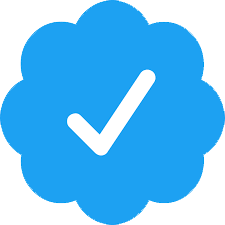السوق24 و Alibaba.com و Amazon و eBay كلها أمثلة على الأسواق الالكترونية. تم تصميمها وتطويرها لمساعدة تجار التجزئة الجدد والراسخين في الوصول إلى المشترين في جميع أنحاء العالم، وغالبًا ما تكون الأسواق الالكترونية ميسورة التكلفة وأسهل في الاستخدام من تطوير موقع التجارة الإلكترونية الخاص بك. لذا، لنفترض أنك تأمل في بيع السلع للمشترين المحليين والأجانب بسرعة. في هذه الحالة، قد ترغب في الاشتراك في نظام أساسي قائم عبر الإنترنت بدلاً من استثمار الوقت ومبلغ كبير من المال لتصميم وإطلاق موقعك الخاص.
في هذه المقالة، سنشرح كل ما يمكن معرفته عن الأسواق عبر الإنترنت بحيث يمكنك البدء في إدراج البضائع الخاصة بك، وتلقي الاستفسارات، والتداول على نطاق عالمي في أقرب وقت ممكن. سواء كنت صاحب حرفه يدويه او بائعًا جديدًا أو شركة صغيرة ومتوسطة الحجم أو حتى شركة تصنيع دولية، لا تفعل أي شيء حتى تقرأ دليل المبتدئين الكامل.
ما هو السوق الالكتروني؟
السوق الالكتروني هو موقع ويب يجمع البائعين والمشترين عبر الإنترنت. فكر في Alsouq24.com أو Walmart أو Etsy أو Amazon أو حتى eBay. يمكن للبائعين الاشتراك في منصة عبر الإنترنت مثل Alsouq24.com وإنشاء حساب تجاري لإنشاء متجر افتراضية وإدراج مجموعة منتجاتهم بالكامل عبر الإنترنت.
تسهل المنصات عبر الإنترنت على المشترين البحث عن منتجات وسلع معينة والعثور عليها باستخدام الفئات. يمكن للبائعين تحديد الفئات التي تناسب سلعهم بشكل أفضل عند إدراج منتجاتهم. هذا لا يسهل فقط على المشترين العثور على المنتجات المناسبة ومقارنة الأسعار والميزات الرئيسية، ولكن لدى البائعين أيضًا فرصة أكبر للعثور عليهم عبر الإنترنت من قبل العملاء المعنيين والمهتمين، سواء محليًا أو من المشترين الدوليين.
عادة، لا تبيع مواقع التجارة الإلكترونية البضائع بنفسها، على الرغم من أن هذا قد تغير خلال العامين الماضيين. تستخدم الآن منصات الإنترنت مثل Amazon و eBay أيضًا سوق التجارة الإلكترونية الخاص بها لبيع العناصر والسلع ذات العلامات التجارية الخاصة بها للمشترين في جميع أنحاء العالم.
لبدء البيع في السوق الالكتروني، ستحتاج أولاً إلى التسجيل للحصول على حساب تجاري أو بائع. في بعض الأحيان، ستكون هناك رسوم للتسجيل، لكن بعض المواقع مثل السوق24 تقدم عملية تسجيل مجانية. ستحقق الاسواق الالكترونية إيرادات من خلال رسوم الإدراج ورسوم المعاملات والعروض الترويجية المدفوعة أو ميزات البائع الإضافية. بينما يجد بعض البائعين أنه من المحبط أن يتم تحصيل رسوم الإدراج أو رسوم المعاملات، عندما تفكر في عدد المشترين الذين يمكنك الوصول إليهم من خلال النظام الأساسي، فإن الرسوم الصغيرة تستحق العناء للتجار.
بالإضافة إلى ذلك، من المؤكد أن شعبية الأسواق الالكترونية والتسوق عبر الإنترنت في ازدياد. في الواقع، وفقًا للبيانات الحديثة و COVID-19 ، ستصل المبيعات عبر الإنترنت إلى مستوى قياسي يبلغ 5.86 تريليون دولار بحلول نهاية عام 2021 وستستمر في النمو بثبات خلال السنوات الأربع المقبلة. وسيقترب الإنفاق على الإعلانات الآلية من 100 مليار دولار بنهاية عام 2022.
6 فوائد للبيع في الأسواق الالكترونية
لذلك، دعنا نلقي نظرة سريعة على الفوائد الرئيسية لإدراج سلعك ومنتجاتك على منصة عبر الإنترنت مثل Amazon أو eBay أو Alsouq24.com.
1: عملية إعداد أسهل مقارنة بموقع الكتروني خاص
يمكن أن يستغرق تصميم موقع التجارة الإلكترونية الخاص بك وتطويره وإطلاقه قدرًا كبيرًا من الوقت والطاقة والمال، حتى إذا اخترت استخدام منصة مثل Shopify. بينما قد يكون من السهل إعداد موقع Shopify مقارنةً بالشفرة المخصصة، فستظل بحاجة إلى إنشاء حركة مرور بمجرد نشرها وزيادة ظهورك ضمن نتائج البحث. لتجنب هذه العملية الطويلة والمعقدة في كثير من الأحيان، يمكنك الاستفادة من موقع التجارة الإلكترونية الذي تم إنشاؤه بدلاً من ذلك. سيكون لدى السوق الالكتروني كل شيء لمساعدتك في إدراج منتجاتك، وجذب العملاء المحتملين والسماح للمشترين بإضافة عناصر إلى عربة التسوق الخاصة بهم والدفع باستخدام طريقة الدفع المفضلة لديهم. كما أنه سيولد بالفعل قدرًا كبيرًا من الزيارات، مما يعني أنك لست بحاجة إلى تشغيل الإعلانات أو الاعتماد على الزيارات المجانية لتحقيق المبيعات.
2: الوصول إلى المشترين المحليين والأجانب على الفور
يكمن جمال البيع عبر الإنترنت في أنه يمكنك البدء في الوصول إلى المشترين المحليين والدوليين من البداية. يمنحك هذا وعملك ميزة فورية على منافسيك ويساعدك على توجيه حركة المرور إلى أرضية متجرك عبر الإنترنت في نفس اليوم.
3: رسوم إدراج ميسورة ورسوم المعاملات
يجد العديد من البائعين عبر الإنترنت أنه من الأسهل بكثير إدراج سلعهم والترويج لأعمالهم في سوق عبر الإنترنت مثل eBay أو Alsouq24.com ودفع رسوم إدخال صغيرة ورسوم المعاملات عند إدراج عنصر وإتمام عملية شراء. عندما تفكر في تكلفة إنشاء موقع التجارة الإلكترونية الخاص بك ، مع المكونات الإضافية لتمكين المشترين من التمرير عبر الفئات ، وإضافة البضائع إلى عربة التسوق الخاصة بهم ، ومعالجة الدفع ، فإن الأسواق عبر الإنترنت تكون ميسورة التكلفة بالنسبة للبائعين الجدد.
4: قائمة السلع باستخدام الفئات
يثق المشترون في الأسواق الالكترونية، وبالتالي لا يوجد الكثير من الجهد المطلوب لإقناعهم بتقديم طلب بمجرد عثورهم على السلع التي يرغبون في شرائها. كما أنه من الأسهل على البائعين إدراج السلع واختيار الفئة المناسبة التي تناسب منتجاتهم. هذا يعني أنه يمكن للمشترين البحث بسهولة عبر الإنترنت والعثور على منتجات معينة بالإضافة إلى مقارنة الأسعار والميزات ونفقات الشحن،. تعمل الفئات على زيادة ظهور البائع على المنصة وتحسين فرصه في إجراء عملية البيع،. سيؤدي استخدام الفئات المنطقية إلى جعل التسوق عبر الإنترنت سريعًا ومريحًا، لذلك لا تقلل أبدًا من قوة استخدام الفئات في السوق24.
5: لا يلزم وجود خبرة سابقة في البيع عبر الإنترنت
ميزة أخرى مهمة للبيع عبر منصة السوق24 هي أنك لست بحاجة إلى خبرة سابقة في تحميل المنتجات، وتحسين مسارات تحويل المبيعات، وتسويق عملك عبر الإنترنت. على عكس استضافة موقع الويب الخاص بك، لن تحتاج إلى مهارات تقنية للبدء. يسهّل موقع السوق24 أكثر من أي وقت مضى إدراج المنتجات واختيار الفئات وإعداد خيارات الشحن والتسليم. في الواقع، يحتوي موقع السوق24 على قائمة كيف يعمل، لتثقيف وتمكين البائعين عندما يتعلق الأمر بالمبيعات عبر الإنترنت. على سبيل المثال، إليك دليل مفيد حول: كيفية إدارة إعدادات حسابك في Alsouq24.com.
6: لا حاجة للصيانة
كلما طالت فترة تعطل موقع الويب الخاص بك، زادت الأموال التي من المحتمل أن يخسرها عملك. هذا هو أحد المخاطر الكبيرة لاستضافة وإدارة موقع الويب الخاص بك. في حالة تعطل مكون إضافي لموقع الويب الخاص بك، فقد تحتاج إلى الدفع لمطور ويب محترف لإصلاح المشكلات وإعادة موقع الويب الخاص بك إلى الإنترنت. لذلك، سيكون للسوق24 قسم كامل مخصص لمنع المشكلات وحل المشكلات وحماية البائعين والمشترين. لذلك، في حالة حدوث أي شيء، تقع على عاتقهم مسؤولية إصلاح المشكلة الفنية أو تنبيه المستخدمين إلى أعمال الصيانة القادمة التي قد تحد من الوصول إلى النظام الأساسي عبر الإنترنت،. يمنح هذا البائعين والمشترين راحة البال عند استخدام سوق التجارة الإلكترونية.
8 استراتيجيات تسويق عامة للأسواق الالكترونية
1: تطوير شخصيات المشتري
لاستهداف عملاء محددين عبر الإنترنت ، يجب على تجار التجزئة استخدام بيانات العملاء لتطوير من 5 إلى 10 شخصيات من المشترين. ستساعدك معرفة من هو عميلك ، وما الذي يبحثون عنه عبر الإنترنت ، وما هي نقاط الألم لديهم وكيف يفضلون شراء السلع ، على تحسين تجربة العملاء كبائع. ستمكنك الخصائص الديموغرافية مثل الموقع والعمر والجنس ومستوى التعليم والقدرات اللغوية وحواجز المبيعات من تلبية احتياجاتهم وتحويل المزيد من المبيعات عبر الإنترنت.
2: تلبية الطلب وخدمة العملاء
يمكن لخدمة العملاء الممتازة أن تولد مشترين متكررين ، لذا تأكد دائمًا من تسليم العناصر في الوقت المحدد وأنها تصل في حالة جيدة. إذا اخترت تقديم خدمة التوصيل في اليوم التالي ، فقم بتوضيح ما إذا كان هذا متاحًا للعملاء المحليين فقط لتجنب أي ارتباك عندما يقدم المشترون الدوليون طلبًا معك. قدم معلومات حول كيفية إرسال البضائع الخاصة بك وشحنها وتسليمها ، بالإضافة إلى سياسة الإرجاع الخاصة بك.
3: فئات المنتجات
لتحسين طلباتك عبر الإنترنت كبائع ، يجب عليك استخدام الكلمات الرئيسية ذات الصلة في عناوين صفحات الفئات. عند إدراج العناصر ، حدد دائمًا الفئات ذات الصلة والمتخصصة التي تندرج تحتها منتجاتك لمساعدة المشترين في العثور على السلع المناسبة عبر الإنترنت. يمكن أن يؤدي الفشل في اختيار فئات المنتجات المناسبة إلى وضعك في وضع غير مؤات بشكل كبير عند مقارنتها بمنافسيك. غالبًا ما يتصفح المشترون عبر الإنترنت ويستخدمون الفئات لتضييق نطاق البحث. ستحتوي المنصات الإلكترونية المنشأة بالفعل على فئات محددة مسبقًا لمساعدة تجار التجزئة في سرد مخزونهم من البضائع بدقة ، لذا استخدمها لزيادة تعرضك عبر الإنترنت.
4: تحسين محركات البحث
سيمنحك تحسين محركات البحث أو تحسين محركات البحث اليد العليا عند جذب مشترين جدد إلى متجرك عبر الإنترنت. تتمثل إحدى إستراتيجيات تحسين محركات البحث الفعالة في استخدام الكلمات الرئيسية ذات الصلة ومصطلحات البحث ضمن عناوين المنتج وعلامات بديل للصور وأوصاف المنتج. باستخدام مصطلحات البحث القابلة للتطبيق، يجب أن يعرض السوق24 قائمتك عندما يستخدم المشتري مصطلح البحث هذا في شريط البحث. تساعد مُحسّنات محرّكات البحث البائعين على الظهور بشكل أعلى في نتائج البحث العضوية. هناك أيضًا الكثير من أدوات تحسين محركات البحث المجانية ، مثل Google Keyword Planner ، لمساعدتك في تحديد الكلمات الرئيسية المناسبة لاستخدامها في قوائم المنتجات المتخصصة الخاصة بك.
5: وسائل التواصل الاجتماعي
تتمثل إحدى الطرق الممتازة لتوليد المزيد من الزيارات إلى واجهة متجرك الرقمي في الترويج لعلامتك التجارية وسلعك عبر وسائل التواصل الاجتماعي. من Facebook إلى Pinterest ، ينشئ التسويق عبر وسائل التواصل الاجتماعي روابط مباشرة وقابلة للنقر لتشجيع المستخدمين المهتمين على النقر والسداد عبر سوق معروف على الإنترنت. على سبيل المثال ، إذا كنت تبيع فواكه وخضروات عضوية في لوس أنجلوس ، فيمكنك إنشاء دبابيس Pinterest ذات علامة تجارية مع روابط لنقل مستخدمي Pinterest مباشرةً إلى متجر Amazon الخاص بك.
6: PPC
تعد PPC ، أو إعلانات الدفع لكل نقرة، طريقة لزيادة الزيارات لمتجرك عبر الإنترنت وجذب المشترين ذوي الصلة لعرض ملفك الشخصي ومخزون المنتجات. إعلانات الكلمات الرئيسية هي خدمة ذات قيمة مضافة متاحة للعضوية الذهبية في السوق 24 وتقدم تسويقًا دقيقًا على المنصة. يمكن للبائعين الدفع مقابل وضع إعلان المنتج الخاص بهم على الصفحة الأولى من نتائج البحث ، أو على يمين كل صفحة من نتائج البحث ، أو أسفل صفحة نتائج البحث ، أو على الصفحة الأولى من نتائج بحث التطبيق ، اعتمادًا على تفضيل البائع والميزانية.
7: آراء العملاء
تشجع المراجعات المشترين المترددين على إكمال المعاملة، لذا فإن تسليط الضوء على التعليقات الإيجابية يمكن أن يرفع علامتك التجارية ويطمئن العملاء الجدد أنك موثوق به وتقدم خدمة عملاء ممتازة. الثقة هي محور الاقتصاد الرقمي الجديد، وكمستهلكين، نتخذ “قفزات الثقة” عند التسوق عبر الإنترنت. لتحديد ما إذا كنت تريد الشراء من بائع جديد أم لا، يعتمد المستخدمون على مراجعات العملاء. لذلك، بمجرد حصولك على تقييم إيجابي من العملاء ، تأكد من شكر المشتري والترويج للتعليقات لتحسين إمكانات مبيعاتك.
8: شراكة مع مستودع أو شركة لوجستية حسنة السمعة
يعد تبسيط عملك إستراتيجية أخرى فعالة للبيع عبر الإنترنت يمكن أن تساعد في تحسين نموذج عملك. من خلال الشراكة مع شركة توصيل ، يمكنك السماح لشركة لوجستية محترفة بالتعامل مع الشحن والتسليم والإرجاع، مما يمنحك مزيدًا من الوقت كبائع لتحسين نطاق منتجاتك، وقضاء المزيد من الوقت في التعرف على عملائك عبر الإنترنت، وتحسين عملك إلى زيادة المبيعات.
3 خطوات أساسية لنجاح السوق الالكتروني
1: فكر في المكان الذي يعيش فيه عملاؤك؟
قبل اختيار السوق الالكتروني الذي تريد استخدامه، تحتاج إلى معرفة مكان وجود عملائك. هل ستستهدف المشترين المحليين، أم أنك تخطط لتقديم الشحن الدولي والعالمي من اليوم الأول؟ إذا كنت تبيع البضائع في الولايات المتحدة فقط ، فاختر منصة يعرفها معظم المشترين الأمريكيين جيدًا ويستخدمونها كثيرًا. إذا كنت بائعًا في B2B وتعرض خدمة الشحن إلى بلدان مختلفة، فابحث عن سوق B2B يغلب عليه الطابع التجاري ويجذب المشترين في جميع أنحاء العالم. أما أمازون ، على سبيل المثال ، فهو متاح في أكثر من 178 دولة وهو سوق معروف بين B2C و B2B ، لكن السوق 24 أيضاً مصمم بشكل أكبر لبائعي B2B الدوليين.
2: اختر سوقًا معروفًا عبر الإنترنت
يعد تحديد السوق الذي تريد البيع فيه قرارًا مهمًا ، لذا خذ بعض الوقت للنظر في الميزات الرئيسية لكل منصة. اسأل نفسك الأسئلة التالية لتضييق نطاق القرار:
• هل يحتوي النظام الأساسي بالفعل على فئة محددة من شأنها أن تكمل مجموعة المنتجات المتخصصة الخاصة بك؟
• هل يجذب السوق المشترين من الدولة (البلدان) التي تحاول استهدافها؟
• هل يقدم حوافز لإنشاء حساب بائع؟
• ما هي رسوم البائع ورسوم الإدراج ورسوم المعاملات؟
• هل توفر المنصة حماية للبائع ، هل يجب أن تواجه أية مشكلات؟
• هل هناك أدلة أو بيانات أو تقارير صناعية أو مقالات متاحة لمساعدة عملك على النمو؟
• هل يستخدم منافسوك هذه المنصة ، وإذا كان الأمر كذلك ، فهل ستتمكن من المنافسة؟
3: تعرف على كيفية إنشاء قوائم المنتجات الفائزة
بمجرد الاشتراك في أحد الأسواق الالكترونية كبائع، فقد حان الوقت لإنشاء قوائم منتجاتك. مرة أخرى، استثمر بعض الوقت في تعلم كيفية تنسيق قائمة المنتجات بشكل أفضل لزيادة إمكانات مبيعاتك.
اكتشف أفضل طريقة لالتقاط صور المنتج لالتقاط البضائع الخاصة بك وإبراز نقاط البيع الفريدة الخاصة بها. تعرف على كيفية كتابة أوصاف قصيرة وجذابة للمنتج لتشجيع العملاء على تقديم طلب معك. يمكنك أيضًا استئجار مؤلف إعلانات SEO محترف للمساعدة في إنشاء قوائم منتجات فريدة وجذابة لك. وهذه الخاصية متوفره فقط في السوق24 حيث يتيح السوق24 لكل بائع اضافة طاقم عمل تحت ادارته في نظام السوق24.
قم بالبيع على السوق24
هناك الكثير من الأماكن لإدراج منتجاتك عبر الإنترنت والبدء في بيع البضائع على نطاق دولي، ولكن قد يكون اختيار السوق المناسب لعملك أمرًا صعبًا. دون الشعور بالإرهاق الشديد في اتخاذ القرار، فكر جيدًا في جمهورك المستهدف الفريد، والمنتجات التي تخطط لبيعها، والمكان الذي ستشحن إليه البضائع. من خلال البحث بالتفصيل في كل سوق عبر الإنترنت، ستجد في النهاية النظام الأساسي المناسب لك. ثم الأمر كله يتعلق بعناوين المنتجات وأوصاف المنتج والتصوير الفوتوغرافي للمنتج وخدمة العملاء. احصل على كل هذه العناصر بشكل صحيح ، وستكون في طريقك لتصبح بائع تجزئة ناجح عبر الإنترنت.